Napraw zbyt długą ścieżkę docelową
Różne / / November 28, 2021
Podczas nazywania dowolnego folderu na komputerze z systemem Windows należy pamiętać, że system Windows ma maksymalny limit używania kilku znaków do nazywania pliku lub folderu. Jeśli nazwa folderu lub pliku wzrośnie, wydłuży to docelową pełną ścieżkę w Eksploratorze plików. W tym czasie użytkownicy otrzymują błąd: „Ścieżka docelowa jest za długa. Nazwy plików byłyby zbyt długie dla folderu docelowego. Możesz skrócić nazwę pliku i spróbować ponownie lub wypróbować lokalizację, która ma krótszą ścieżkę”, gdy próbują skopiować, przenieść lub zmienić te pliki lub foldery. Taki błąd występuje, ponieważ w większości przypadków firma Microsoft ma limit folderów i nazw plików wynoszący 256/260. Jest to błąd, który nadal istnieje we współczesnym systemie Windows i nie został naprawiony. Ten artykuł pomoże ci w rozwiązaniu tego problemu.
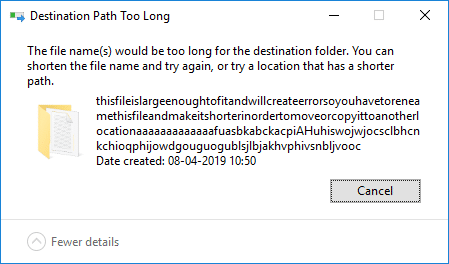
Zawartość
- Napraw zbyt długą ścieżkę docelową
- Metoda 1: Tymczasowo zmień rozszerzenie pliku na tekst
- Metoda 2: Skróć nazwę folderu nadrzędnego
- Metoda 3: Usuń folder za pomocą darmowej aplikacji: DeleteLongPath
- Metoda 4: Użycie polecenia xcopy w podwyższonym wierszu polecenia
- Metoda 5: Włącz obsługę długich ścieżek (Windows 10 zbudowany w 1607 lub nowszy)
Napraw zbyt długą ścieżkę docelową
Upewnij się Utworzyć punkt przywracania na wypadek, gdyby coś poszło nie tak.
Metoda 1: Tymczasowo zmień rozszerzenie pliku na tekst
Jeśli próbujesz przenieść plik, który jest pojedynczym plikiem, takim jak plik .rar, plik .zip lub .iso pliku, możesz tymczasowo spróbować zmienić rozszerzenie pliku i przywrócić je po przeniesieniu plik. Aby to zrobić, wykonaj następujące kroki:
1. Kliknij prawym przyciskiem myszy w archiwum .zip lub .rar i wybierz Przemianować. Następnie zmień rozszerzenie na „tekst”.
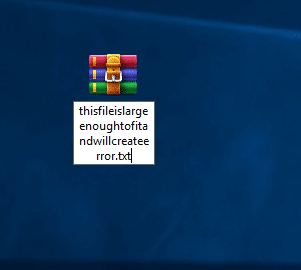
2. Jeśli domyślnie nie widzisz typów rozszerzeń, przejdź do Zobacz kartę Eksploratora plików i Sprawdź pudełko związane z rozszerzeniami nazw plików.

3. Przenieś plik tam, gdzie chcesz, a następnie kliknij go ponownie prawym przyciskiem myszy, wybierz Przemianować i zmodyfikuj rozszerzenie z powrotem do tego, co było na początku.
Metoda 2: Skróć nazwę folderu nadrzędnego
Innym łatwym sposobem uniknięcia takiego błędu jest: skróć nazwę folderu nadrzędnego. Ale ta metoda może nie wydawać się owocna, jeśli wiele plików przekracza limit długości i ograniczenia. Jest to możliwe, jeśli masz ograniczoną lub policzalną liczbę plików i folderów wyświetlających taki problem podczas przenoszenia, usuwania lub kopiowania pliku.

Po zmianie nazwy pliku możesz łatwo Napraw zbyt długą ścieżkę docelową, ale jeśli nadal masz do czynienia z powyższym komunikatem o błędzie, przejdź do następnej metody.
Metoda 3: Usuń folder za pomocą darmowej aplikacji: DeleteLongPath
Możesz napotkać sytuację, w której chcesz usunąć wiele folderów i podfolderów, w których limit znaków przekracza 260 znaków. Aby sobie pomóc, możesz polegać na nazwie freeware: „UsuńDługąŚcieżkę”, aby obejść się z takim problemem. Ten lekki program może automatycznie usuwać strukturę folderów oraz wewnętrznie przechowywane podfoldery i pliki. Aby to zrobić, wykonaj następujące kroki:
1. Iść do ten link oraz pobieranie Aplikacja.
2. Rozpakuj plik zip i kliknij dwukrotnie „UsuńDługąŚcieżkęwykonywalny.
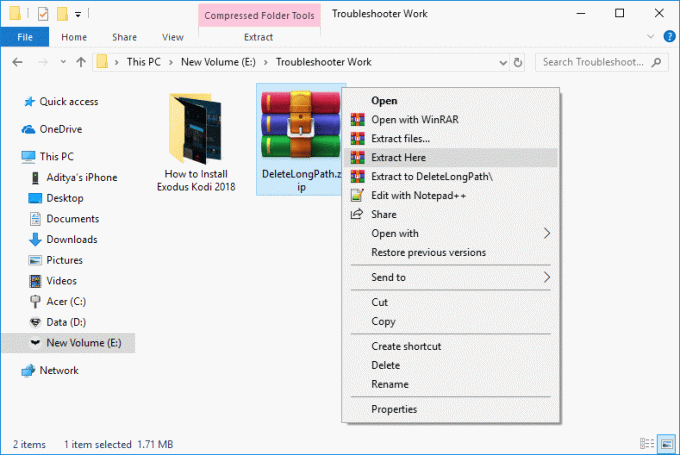
3. Kliknij Przycisk Przeglądaj i przejdź do folderu, którego nie możesz usunąć.

4. Teraz naciśnij „Kasować” i pozbądź się plików lub folderów, których wcześniej nie byłeś w stanie usunąć.

5. naciskać tak, gdy pojawi się ostatnie ostrzeżenie i poczekaj, aż aplikacja usunie strukturę.

Metoda 4: Użycie polecenia xcopy w podwyższonym wierszu polecenia
1. Otwórz wiersz polecenia. Użytkownik może wykonać ten krok, wyszukując „polecam” a następnie naciśnij Enter.

2. Teraz wklej następujące polecenie w wierszu polecenia i naciśnij Enter:
xcopy *ścieżka do plików źródłowych* *ścieżka do miejsca docelowego* /O /X /E /H /K

3. Zauważ, że zamiast *ścieżka do plików źródłowych* i *ścieżka docelowa* musisz zastąp go dokładnymi ścieżkami folderu.
Metoda 5: Włącz obsługę długich ścieżek (Windows 10 zbudowany w 1607 lub nowszy)
Jeśli jesteś użytkownikiem systemu Windows 10 i dokonałeś aktualizacji do Aktualizacja rocznicowa (1607), ty kwalifikują się do wyłącz limit MAX_PATH. To będzie trwale napraw zbyt długą ścieżkę docelową, a kroki, aby to zrobić, to:
1. Naciśnij klawisz Windows + R, a następnie wpisz regedit i naciśnij Enter, aby otworzyć Edytor rejestru.

2. Przejdź do następującego klucza rejestru:
HKEY_LOCAL_MACHINE\SYSTEM\CurrentControlSet\Control\FileSystem
3. Upewnij się, że wybrałeś FileSystem w prawym okienku podwójne kliknięcie na "Długie ścieżki włączone”.

4. Ustaw jego dane wartości na 1 i kliknij OK, aby wprowadzić zmiany.
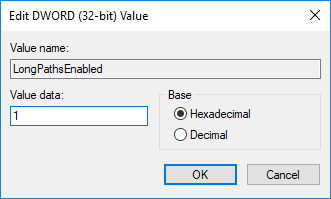
5. Teraz zamknij edytor rejestru i spróbuj przenieść te długo nazwane foldery.
Zalecana:
- Zatrzymaj działanie aplikacji w tle w systemie Windows 10
- Napraw blokadę obrotu wyszarzoną w systemie Windows 10
- Jak znaleźć adres IP mojego routera?
- Napraw Backspace nie działa w systemie Windows 10
Mam nadzieję, że ten artykuł był pomocny i teraz możesz z łatwością Napraw zbyt długą ścieżkę docelową w systemie Windows 10, ale jeśli nadal masz jakieś pytania dotyczące tego przewodnika, możesz je zadać w sekcji komentarzy.



